win10任务栏两层 win10 如何调整状态栏为两行
更新时间:2023-08-26 11:40:13作者:jiang
win10任务栏两层,Win10任务栏是操作系统中最常用的工具之一,它提供了快捷访问应用程序和系统功能的便利,随着应用程序和通知的增加,任务栏有时会变得拥挤,给我们的使用带来了一定的困扰。幸运的是Win10提供了一种调整状态栏为两行的方法,这样就能更好地组织我们的任务和通知。在本文中我们将探讨如何调整Win10状态栏为两行,以提高我们的工作效率和使用体验。
具体步骤:
1.第一步,我们将鼠标箭头放到任务栏。右键(最好是在显示时间的那块上面右键),弹出一排选项将锁定任务栏上面的√去掉。

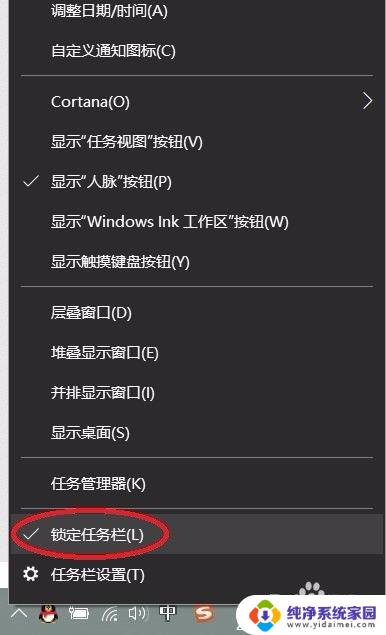
2.第二部将鼠标放在任务栏上边界线上,会出现一个双向箭头。这时按住左键不放向上拉升。慢慢的,任务栏变成了两行。

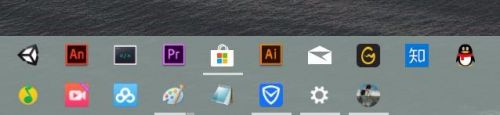
3.如果你不太适应两行任务栏(看起来显得太宽),你同样可以向下拉使其变成一行。

4.如果设置成两行,可以把桌面上的大部分图标拉入任务栏。这样可以显得桌面十分整洁干净(那些有强迫症的同学,快去试试吧)

以上就是关于win10任务栏两层的全部内容,如果您遇到类似的情况,可以按照本文提供的方法进行解决。
win10任务栏两层 win10 如何调整状态栏为两行相关教程
- win10系统qq在哪里 Win10任务栏QQ图标如何调整显示状态
- 如何调整任务栏图标大小 Win10任务栏图标怎么调整大小
- win10任务栏怎么调大小 win10任务栏图标如何调整大小
- win10任务栏大小调整 Win10任务栏图标怎么调整大小
- win10任务栏改成居中 如何调整win10任务栏图标居中
- windows任务栏怎么缩小 如何调整win10任务栏的高度大小
- win10窗口遮挡任务栏 win10任务栏挡住了窗口底部怎么调整
- win10修改任务栏 Win10怎么调整电脑任务栏的尺寸
- win10任务栏放大 win10任务栏图标怎么调整大小
- 电脑桌面透明任务栏软件 win10怎么调整电脑任务栏的设置
- 怎么查询电脑的dns地址 Win10如何查看本机的DNS地址
- 电脑怎么更改文件存储位置 win10默认文件存储位置如何更改
- win10恢复保留个人文件是什么文件 Win10重置此电脑会删除其他盘的数据吗
- win10怎么设置两个用户 Win10 如何添加多个本地账户
- 显示器尺寸在哪里看 win10显示器尺寸查看方法
- 打开卸载的软件 如何打开win10程序和功能窗口